Roy tutoriais
muitos de vocês tentaram enviar e-mails do localhost para testar algumas funcionalidades no site, como registro de usuário, ativação de senha etc. no ambiente local ou de desenvolvimento onde não há nenhum servidor de E-mail de produção disponível, portanto, o e-mail enviado falhou. Mas não se preocupe; aqui vou apresentar um tutorial que pode ajudar alguém que está cansado de fazê-lo funcionar no localhost.
Requisitos
N. B.: Selecione algo como a caixa de seleção” Enviar E-mail falso ” ao instalar o xampp no windows, caso contrário, você não poderá enviar o e-mail no localhost.
só você precisa baixar o pacote xampp que consiste nas coisas necessárias, como um servidor web, mysql, servidor de E-mail e um cliente de E-mail etc. Você também pode baixar cada coisa separadamente e instalar para configurá-los.
as etapas a seguir o guiarão pelo funcionamento da função mail no localhost.
Instale o pacote xampp.
abra o painel de controle do xampp. Inicie o servidor web, mysql e mercury.
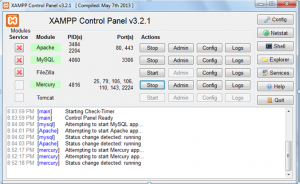
clique no botão “Admin” ao lado de “Mercury” no painel de controle do xampp. Isso abrirá o Painel De Controle Mercury. Clique em Configurações – >Gerenciar usuários locais
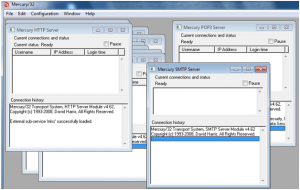
crie um novo usuário. Por exemplo, Username – root, Password – root
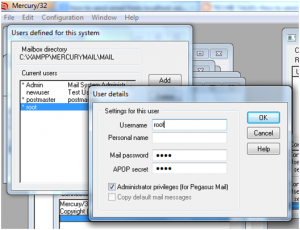
crie aliases. Vá para as configurações – >Aliases
Put [email protected] para Alias e root@localhost para endereço Real.
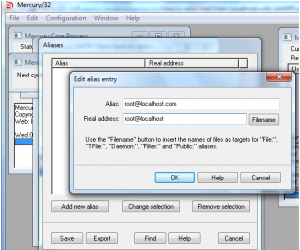
Vá para Configurações -> Mercúrio Módulos do Core -> “domínios Locais” guia
Local de host ou servidor: localhost.com
Internet > nome:
Local de host ou servidor: localhost.com
Internet nome localhost:
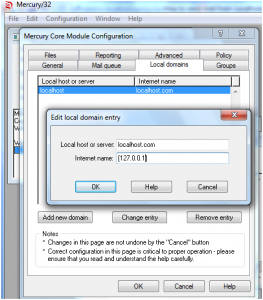
Seguinte, a partir do Mercúrio painel de controle, Vá para Configurações -> MercuryS servidor SMTP e fazer as seguintes Alterações.
Anuncie-me como: 127.0.0.1
Interface IP para usar: 127.0.0.1
Ouça a porta TCP/IP: 25
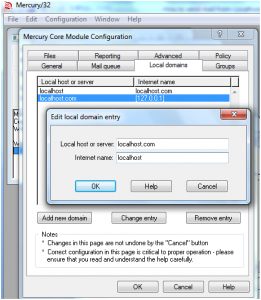
em seguida, no painel de administração do Mercury, vá para Configurações – > MercuryP POP3 Server e preencha os seguintes detalhes.
Ouvir TCP porta: 110
Interface IP para usar: 127.0.0.1
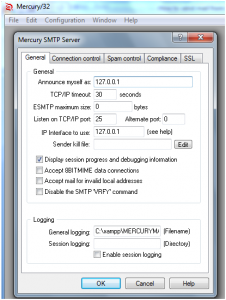
Vá para Configurações -> MercuryD Cliente POP3
Clique no botão “Adicionar” e fornecer os seguintes detalhes:
POP3 Host: 127.0.0.1
nome de usuário: root
Senha: raiz
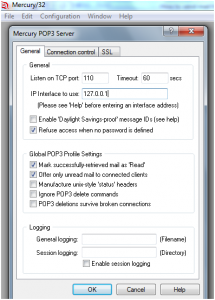
em seguida, a partir do Mercúrio Painel de controle, Vá para Configurações ->MercuryE SMTP de Configuração do cliente, e fazer as seguintes alterações
Me Identificar como: 127.0.0.1
Nome do servidor: 127.0.0.1
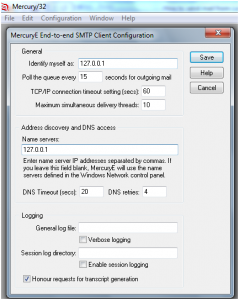
Vá para Configurações -> MercuryD Cliente POP3
Clique no botão “Adicionar” e fornecer os seguintes detalhes:
POP3 Host: 127.0.0.1
nome de usuário: root
Senha: root

isso conclui a configuração do seu sistema de transporte de correio Mercury.
agora temos que configurar um cliente de E-mail, para receber e-mails. Usaremos o cliente de email padrão do windows-o outlook express. As etapas a seguir o guiarão para criar uma conta de usuário no outlook express.
o programa de Configuração do Microsoft Outlook Express
Clique em sobre o Microsoft Outlook Express
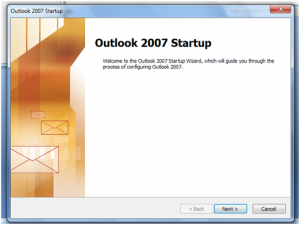
e Clique em Next
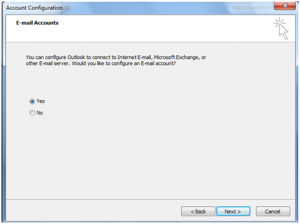
e Clique em Next
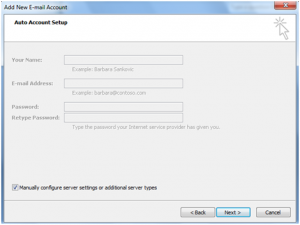
Marque “Configurar manualmente as configurações do servidor ou tipos de servidor adicionais”
e Clique em Next
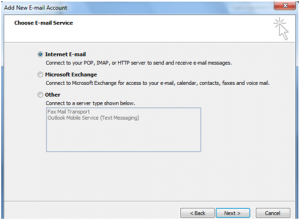
verifique se a opção “email da Internet” é selecionado
e Clique em Next
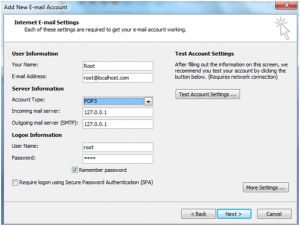
verifique se as configurações acima estão corretas.
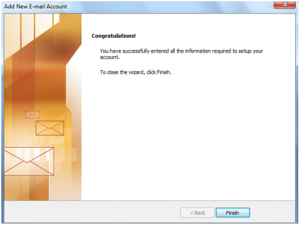
clique em Avançar e concluir.
agora crie um email de teste e envie-o para [email protected].
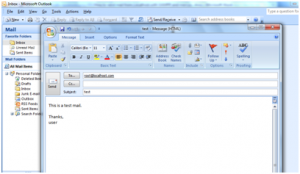
depois de enviar a mensagem, você receberá esta mensagem na caixa de entrada.
N. B.: Selecione algo como a caixa de seleção” Enviar E-mail falso ” ao instalar o xampp no windows, caso contrário, você não poderá enviar o e-mail no localhost.